Harici Sabit Sürücüye Kopyalayarak iTunes Kitaplığı Nasıl Yedeklenir
İTunes arşivini yedeklemenin çeşitli yolları vardır. Harici bir sabit sürücüye yedekleme, dahili sabit sürücünüz çöktüğünde güvenli bir yoldur, yine de harici sabit sürücüden geri yükleyebilirsiniz. için iTunes arşivini harici bir sabit sürücüye yedekleme, aşağıdaki 3 adımı yapmanız gerekecek:
- Adım 1: iTunes Kütüphanesini Konsolide Edin
- Adım 2: iTunes Klasörünü Harici Sabit Sürücüye Kopyalayın
- Adım 3: iTunes Library Yedeklemesini Geri Yükle
İPUÇLARI: Hala daha kolay bir yol mu istiyorsun? Belki iTunes arşivinin yanı sıra birkaç tıklamayla çalma listesini yedeklemenizi ve geri yüklemenizi sağlayan iAny Transfer'i kullanmayı deneyebilirsiniz.
Adım 1: iTunes Kütüphanesini Konsolide Edin
Bu iTunes emin bir özelliktiriTunes arşivinizdeki tüm dosyalar aynı klasörde saklanır. Kitaplığınızı yedeklediğinizde, yalnızca bir klasörü taşıyacaksınız ve yanlışlıkla başka bir yerde depolanan dosyaları geride bırakmak istemeyeceksiniz. Konsolide ederek, bu konuda endişelenmeyi bırakabilirsiniz.
- 1) iTunes'u başlatın ve Düzen -> Tercihler bölümüne gidin.Mac. (Windows'ta Düzenle -> Tercihler'e gidin.) Sonra Gelişmiş sekmesine tıklayın. İTunes Medya Klasörünü Düzenli Tutun ve Dosyaları iTunes Media Klasörüne Kopyalayın.
- 2) iTunes 9 veya üstünü kullanıyorsanız, Dosya -> Kitaplık -> Kitaplığı Düzenle'yi seçin. Mac için iTunes 7'yi veya iTunes 8'i kullanıyorsanız, Dosya> Kitaplık'ı ve ardından Kitaplığı Birleştir'i seçin.
- 3) Dosya menüsünden, Dosyaları Birleştir'i işaretleyin ve ardından Tamam'ı tıklatın.
 Not: Birleştir seçeneği orijinali bırakıyordosyaları bulundukları konumlarda, bu nedenle bu dosyalar iki kez yer kaplar. Yedekleme tamamlandığında, bu dosyaları silebilirsiniz. İTunes arşivini temizlemenin yollarını arıyorsanız, iTunes Kütüphanesi Nasıl Temizlenir yazısını kontrol edin.
Not: Birleştir seçeneği orijinali bırakıyordosyaları bulundukları konumlarda, bu nedenle bu dosyalar iki kez yer kaplar. Yedekleme tamamlandığında, bu dosyaları silebilirsiniz. İTunes arşivini temizlemenin yollarını arıyorsanız, iTunes Kütüphanesi Nasıl Temizlenir yazısını kontrol edin. - 4) iTunes Library dosyalarınız iTunes klasöründedir. İTunes klasörünüzü bulun ve sabit diskinize kopyalayın.
- 5) Klasör kopyalandıktan sonra, bu klasörü iTunes klasörünün olması gereken yere yerleştirin.
Adım 2: iTunes Klasörünü Harici Sabit Sürücüye Kopyalayın
İTunes arşivini kopyalamadan önce, harici sabit sürücüyü bilgisayarınıza takın. Harici sürücünün iTunes arşivinin tamamını depolayacak kadar büyük olduğundan emin olun.
- 1) Sürücü bilgisayarınızda göründüğünde iTunes'u başlatın.
- 2) iTunes> Tercihler'i seçin.
- 3) Gelişmiş'e tıklayın. İTunes klasörünüzün konumu iTunes Media klasörünün konum kutusunda listelenir.

- 4) iTunes klasörünü harici sabit diskinize sürükleyin. Çok fazla öğeniz varsa, bu işlem biraz zaman alabilir.
- 5) Aktarım tamamlandığında, iTunes Library'niz harici sabit sürücünüze kopyalanacaktır.
Adım 3: iTunes Library Yedeklemesini Geri Yükle
Sonra iTunes'u durdurabilir ve iTunes kütüphanesini harici sabit sürücüye kopyaladığınız yedekten geri yükleyebilirsiniz.
- 1) iTunes arşivinizin yedeklendiği harici sabit diski bulun.
- 2) iTunes klasörünü harici sabit diskinizden sürükleyin.dahili sabit sürücünüzdeki herhangi bir yere götürün. Farklı işletim sistemlerine göre değişen iTunes klasörü için varsayılan konumu seçmeniz önerilir:
| Mac OS X: | / Users / kullanıcı adı / Müzik / iTunes / |
|---|---|
| Windows XP | C: Belgeler ve AyarlarKullanıcı adıM BelgelerimMaciciTunes |
| Windows Vista | C: UsersusernameMusiciTunes |
| Windows 7 | C: Kullanıcılar kullanıcı adıMy MusiciTunes |
| Windows 8 | C: Kullanıcılar kullanıcı adıMy MusiciTunes |
- 3) Seçenek tuşunu (Mac) veya Shift tuşunu (Windows) basılı tutarken iTunes'u açın.
- 4) Çıkan iletişim kutusunda, Kitaplık Seç düğmesini tıklayın ve dahili sabit diske taşıdığınız iTunes klasörünü seçin.
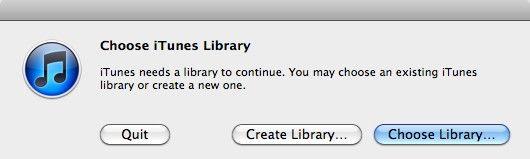
- 5) Mac OS X'te Seç'e tıklayın; Windows'ta Aç'ı tıklayın. Sonra içindeki iTunes Library dosyasını seçin.
Tüm bunlar bittiğinde, iTunes açılacak ve iTunes Library'niz geri yüklenecektir.









